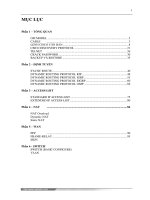30 bài LAB CCNA FULL TIẾNG VIỆT
Bạn đang xem bản rút gọn của tài liệu. Xem và tải ngay bản đầy đủ của tài liệu tại đây (13.56 MB, 205 trang )
CCNA Tài liệu dành cho học viên
VSIC Education Corporation Trang 1
Mục lục
Phần I : Cisco IOS 1
BÀI 1:Đặt Mật Khẩu Truy Nhập Cho Router 2
BÀI 2: Cisco Discovery Protocol (CDP) 7
BÀI 3: TELNET 15
BÀI 4: KHÔI PHỤC MẬT KHẨU CHO CISCO ROUTER 20
BÀI 5: RECOVERY PASSWORD CHO SWITCH 2950 24
BÀI 6: NẠP IOS IMAGE TỪ TFTP SERVER CHO CISCO ROUTER CHẠY TỪ
FLASH 26
BÀI 7: NẠP IOS IMAGE CHO 2 ROUTER CHẠY TỪ FLASH 36
BÀI 8:NẠP IOS CHO SWITCH 41
Phần 2 :LAN 46
BÀI 9: CẤU HÌNH VLAN TRÊN SWITCH 2950 46
BÀI 10: CẤU HÌNH VLAN TRUNK 56
BÀI 11:CẤU HÌNH VTP PASSWORD 64
Phần 3 :Routing 70
BÀI 12: ĐỊNH TUYẾN TĨNH (Static route) 70
BÀI 13: RIP( ROUTING INFORMATION PROTOCOL) 79
Bài 14:Cấu Hình IGRP Timer 90
BÀI 15:CẤU HÌNH IGRP LOAD BALANCING 96
BÀI 16: DISCONTIGOUS NETWORKS 103
BÀI 17: REDISTRIBUTE GIỮA RIP và IGRP 108
BÀI 18 :CẤU HÌNH OSPF CƠ B
ẢN 119
BÀI 19: CẤU HÌNH EIGRP 126
BÀI 20: CẤU HÌNH OSPF GIỮA WINDOWS SERVER 2003 VÀ ROUTER 128
Phần 4 : ACCESS LIST và NAT . . . . . . . . . . . . . . . . . . . . . . . . . . . . . . . . . . . . 136
BÀI 21: STANDAR ACCESS LIST 136
BÀI 22: EXTENDED ACCESS LIST 143
BÀI 23: TẤN CÔNG ROUTER BẰNG FLOOD 151
BÀI 24: CẤU HÌNH NAT STATIC 154
BÀI 25:CẤU HÌNH NAT OVERLOAD 158
Phần 5 : WAN 164
BÀI 26: CẤU HÌNH PPP PAP VÀ CHAP . 164
BÀI 27:CẤU HÌNH ISDN BASIC . 171
BÀI 28: CẤU HÌNH ISDN DDR 179
BÀI 29: CẤU HÌNH FRAME RELAY CĂN BẢN . . . . . . . . . . . . . . . . . . . . . . . . 191
BÀI 30:CẤU HÌNH FRAME RELAY SUBINTERFACE 199
CCNA Tài liệu dành cho học viên
VSIC Education Corporation Trang 2
Phần I : Cisco IOS
BÀI 1: Đặt Mật Khẩu Truy Nhập Cho Router
1. Giới thiệu
:
Bảo mật là một yếu tố rất quan trọng trong network,vì thế nó rất đựơc quan tâm và sử
dụng mật khẩu là một trong những cách bảo mật rất hiệu quả.Sử dụng mật khẩu trong
router có thể giúp ta tránh được những sự tấn công router qua những phiên Telnet hay
những sự truy cập trục tiếp vào router để thay đổi cấu hình mà ta không mong muốn từ
người lạ.
2. Mục đích
:
Cài đặt được mật khẩu cho router, khi đăng nhập vào, router phải kiểm tra các loại mật
khẩu cần thiết.
3. Mô tả bài lab và đồ hình :
Trong đồ hình trên, PC được nối với router bằng cáp console
4. Các cấp độ bảo mật của mật khẩu
:
Cấp độ bảo mật của mật khẩu dựa vào cấp chế độ mã hoá của mật khẩu đó.Các cấp độ mã
hóa của mật khẩu:
Cấp độ 5
: mã hóa theo thuật toán MD5, đây là loại mã hóa 1 chiều, không thể giải mã
được(cấp độ này được dùng để mã hoá mặc định cho mật khẫu enable secret gán cho router)
Cấp độ 7
: mã hóa theo thuật toán MD7, đây là loại mã hóa 2 chiều,có thể giải mã
được(cấp độ này được dùng để mã hóa cho các loại password khác khi cần như: enable
password,line vty,line console…)
Cấp độ 0
: đây là cấp độ không mã hóa.
5. Qui tắc đặt mật khẩu
:
Mật khẩu truy nhập phân biệt chữ hoa,chữ thường,không quá 25 kí tự bao gồm các kí
số,khoảng trắng nhưng không được sử dụng khoảng trắng cho kí tự đầu tiên.
Router(config)#ena pass vsic-vsic-vsic-vsic-vsic-vsic
% Overly long Password truncated after 25 characters mật khẩu được đặt với 26 kí
tự không được chấp nhận
6. Các loại mật khẩu cho Router
:
Enable secret
: nếu đặt loai mật khẩu này cho Router,bạn sẽ cần phải khai báo khi
đăng nhập vào chế độ user mode ,đây là loại mật khẩu có hiệu lực cao nhất trong Router,được
mã hóa mặc định cấp độ 5.
CCNA Tài liệu dành cho học viên
VSIC Education Corporation Trang 3
Enable password
: đây là loại mật khẩu có chức năng tương tự như enable secret
nhưng có hiệu lực yếu hơn, loại password này không được mã hóa mặc định, nếu yêu cầu mã
hóa thì sẽ được mã hóa ở cấp độ 7.
Line Vty
: đây là dạng mật khẩu dùng để gán cho đường line Vty,mật khẩu này sẽ
được kiểm tra khi bạn đăng nhập vào Router qua đường Telnet.
Line console
: đây là loại mật khẩu được kiểm tra để cho phép bạn sử dụng cổng
Console để cấu hình cho Router.
Line aux
: đây là loại mật khẩu được kiểm tra khi bạn sử dụng cổng aux.
7. Các bước đặt mật khẩu cho Router
:
Bước 1
: khởi động Router , nhấn enter để vào chế độ user mode.
Từ chế độ user mode dùng lệnh enable để vào chế độ Privileged mode
Router con0 is now available
Press RETURN to get started.
Router>enable
Router#
Bước 2
: Từ dấu nhắc chế độ Privileged mode vào mode cofigure để cấu hình cho
Router bằng lệnh configure terminal
Router#config t
Enter configuration commands, one per line. End with CNTL/Z.
Router(config)#
Bước 3
: Cấu hình cho từng loại Password
Cấu hình cho mật khẩu enable secret
(Chú ý :mật khẩu có phân biệt chữ hoa và chữ thường)
Router(config)#enable secret vsic
Mật khẩu là vsic
Router(config)#exit
Cấu hình mật khẩu bằng lệnh enable password
Router(config)#ena pass cisco
Mật khẩu là cisco
Router(config)#exit
Lưu ý
: khi ta cài đặt cùng lúc 2 loại mật khẩu enable secret và enable password thì
Router sẽ kiểm tra mật khẩu có hiệu lực mạnh hơn là enable secret. Khi mật khẩu secret
không còn thì lúc đó mật khẩu enable password sẽ được kiểm tra.
Cấu hình mật khẩu bằng lệnh Line
9 Mật khẩu cho đường Telnet (Line vty)
Router(config)#line vty 0 4
Router(config-line)#password class
password là class
Router(config-line)#login
mở chế độ cài đặt password
Router(config-line)#exit
9 Mật khẩu cho cổng console :
Router(config)#line console 0
mở đường Line Console
cổng Console thứ 0
Router(config-line)#password cert
password là cert
Router(config-line)#login
mở chế độ cài đặt password
Router(config-line)#exit
9 Mật khẩu cho cổng aux:
Router(config)#line aux 0
Số 0 chỉ số thứ tự cổng aux được dùng
Router(config-line)#password router
password là router
Router(config-line)#login
CCNA Tài liệu dành cho học viên
VSIC Education Corporation Trang 4
Router(config-line)#exit
Sau khi đặt xong mật khẩu,ta thoát ra ngoài chế độ Privileged mode, dùng lệnh Show
running-config để xem lại những password đã cấu hình :
Router#show running-config
Building configuration
Current configuration : 550 bytes
version 12.1
no service single-slot-reload-enable
service timestamps debug uptime
service timestamps log uptime
no service password-encryption password cài đặt ở chế độ không mã hóa
hostname Router
enable secret 5 $1$6bgK$prmkIPVMht7okiCQ5EQ2o password secret được
mã hóa mặc định ở cấp độ 5
enable password cisco
!
line con 0
password cert password cho cổng Console là cert
login
line aux 0
password router password cho cổng aux là router
login
line vty 0 4
password class password cho đườ
ng vty là class
login
!
End
Dùng lệnh Show running-config ta sẽ thấy được các password đã cấu hình, nếu muốn
mã hóa tất cả các password ta dùng lệnh Service password-encryption trong mode config.
Router(config)#service password-encryption
Router(config)#exit
Dùng lệnh show running-config để kiểm tra lại:
Router#show run
Building configuration
enable secret 5 $1$6bgK$prmkIPVMht7okiCQ5EQ2o/
enable password 7 094F471A1A0A password đã được mã hóa ở cấp độ 7
line con 0
password 7 15110E1E10 password đã được mã hóa ở cấp độ 7
login
line aux 0
password 7 071D2E595A0C0B password đã được mã hóa ở cấp độ 7
login
line vty 0 4
password 7 060503205F5D
password đã được mã hóa ở cấp độ 7
login
CCNA Tài liệu dành cho học viên
VSIC Education Corporation Trang 5
!
End
Chú ý
: Ta không thể dùng lệnh no service password-encryption để bỏ chế độ mã hóa cho
mật khẩu,ta chỉ có thể bỏ chế độ mã hóa khi gán lại mật khẩu khác
Sau khi đặt mật khẩu xong, khi đăng nhập vào Router lại, mật khẩu sẽ được kiểm tra:
Router con0 is now available
Press RETURN to get started. nhấn enter
User Access Verification mật khẩu line console sẽ được kiểm tra
Password:cert khai báo mật khẩu console là : cert
Router>ena
enable dể vào mode Privileged
Password:vsic Vì mật khẩu secret có hiệu lực cao hơn nên được kiểm tra
Router#
Các loại mật khẩu khác như Line Vty ,Line aux sẽ được kiểm tra khi sử dụng đến chức năng
đó
8. Gỡ bỏ mật khẩu cho router :
Nếu muốn gỡ bỏ mật khẩu truy cập cho loại mật khẩu nào ta dùng lệnh no
ở trước câu
lệnh gán cho loại mật khẩu đó.
Ví dụ
: Muốn gỡ bỏ mật khẩu secret là vsic cho router
Router(config)#no enable secret vsic
Router(config)#exit
Bằng cách tương tự,ta có thể gỡ bỏ mật khẩu cho các loại mật khẩu khác.
9. Cách thực hành bằng Dynagen( phần tự thực hành cho học viên )
Chạy file Dynamips Server, sau đó click vào file lab1pwd.net(từ CD học CCNA), và từ
giao diện dòng lệnh này, ta đánh lệnh “ telnet VSIC1” để vào router VSIC1. Việc cấu
hình trên router VSIC1 này hoàn toàn giống với bài lab trên.
CCNA Tài liệu dành cho học viên
VSIC Education Corporation Trang 6
CCNA Tài liệu dành cho học viên
VSIC Education Corporation Trang 7
BÀI 2: Cisco Discovery Protocol (CDP)
1. Giới thiệu :
CDP(Cisco Discovery Protocol) là 1 giao thức của Cisco, giao thức này hoạt động ở lớp
2(data link layer) trong mô hình OSI, nó có khả năng thu thập và chỉ ra các thông tin của các
thiết lân cận được kết nối trực tiếp, những thông tin này rất cần thiết và hữu ích cho bạn trong
quá trình xử lý sự cố mạng.
2. Mục đích:
Bài thực hành này giúp bạn hiểu rõ về giao thức CDP và các thông số liên quan, nắm
được chức năng của các lệnh trong giao thức này.
Chú ý: CDP chỉ cung cấp thông tin của thiết bị kết nối trực tiếp với nó, trái với các giao
thức định tuyến. Giao thức định tuyến có thể cung cấp thông tin của các mạng ở xa, hay kết
nối gián tiếp qua nhiều router.
3. Mô tả bài lab và đồ hình :
Đồ hình bài lab như hình vẽ, các router được nối với nhau bằng cáp serial.
4.
Các bước thực hiện :
Trước tiên cấu hình cho các Router như sau(xem bằng lệnh Show run)
Router Vsic1 :
Current configuration : 595 bytes
!
version 12.2
no service single-slot-reload-enable
service timestamps debug uptime
service timestamps log uptime
no service password-encryption
!
hostname VSIC1
!
CCNA Tài liệu dành cho học viên
VSIC Education Corporation Trang 8
logging rate-limit console 10 except errors
!
ip subnet-zero
no ip finger
!
no ip dhcp-client network-discovery
!
interface Ethernet0
no ip address
shutdown
!
interface Serial0
ip address 192.168.1.2 255.255.255.0
no fair-queue
!
interface Serial1
ip address 192.168.2.1 255.255.255.0
!
ip kerberos source-interface any
ip classless
ip http server
!
line con 0
transport input none
line aux 0
line vty 0 4
!
End
Router Vsic2 :
Building configuration
Current configuration : 450 bytes
!
version 12.1
no service single-slot-reload-enable
service timestamps debug uptime
service timestamps log uptime
no service password-encryption
!
hostname VSIC2
!
ip subnet-zero
!
interface Ethernet0
no ip address
shutdown
!
CCNA Tài liệu dành cho học viên
VSIC Education Corporation Trang 9
interface Serial0
ip address 192.168.1.1 255.255.255.0
clockrate 56000
!
interface Serial1
no ip address
shutdown
!
ip classless
no ip http server
!
line con 0
line aux 0
line vty 0 4
login
!
End
Router Vsic3 :
Current configuration : 858 bytes
!
version 12.1
no service single-slot-reload-enable
service timestamps debug uptime
service timestamps log uptime
no service password-encryption
!
hostname Vsic3
!
ip subnet-zero
!
interface Serial0
no ip address
shutdown
no fair-queue
!
interface Serial1
ip address 192.168.2.2 255.255.255.0
clockrate 56000
!
ip classless
ip http server
!
line con 0
line aux 0
line vty 0 4
!
End
CCNA Tài liệu dành cho học viên
VSIC Education Corporation Trang 10
Lưu ý : Vì CDP là 1 giao thức riêng của Cisco nên nó đươc mặc định khởi động, vì vậy khi ta
dùng lệnh Show run,những thông tin về giao thức này sẽ không được hiển thị.Giao thức này
có thể hoạt động trên cả Router và Switch
5. Các lệnh trong giao thức CDP :
Lệnh Show CDP neighbors : dùng để xem thông tin của các thiết bị xung quanh được
liên kết trực tiếp(lệnh này sử dụng trong mode Privileged)
VSIC1#show cdp neighbors
Capability Codes: R - Router, T - Trans Bridge, B - Source Route Bridge
S - Switch, H - Host, I - IGMP, r - Repeater
Device ID Local Intrfce Holdtme Capability Platform Port ID
Vsic3 Ser 1 149 R 2523 Ser 1
VSIC2 Ser 0 134 R 2500 Ser 0
Lệnh Show CDP neighbors detail : dùng để xem chi tiết thông tin của các thiết bị
liên kết trực tiếp.
VSIC1#show cdp neighbors detail
Device ID: Vsic3 thiết bị liên kết trực tiếp là Vsic3
Entry address(es):
IP address: 192.168.2.2 địa chỉ cổng liên kết trực tiếp
Platform: cisco 2523, Capabilities: Router loại thiế
t bị liên kết: Cisco Router 2523
Interface: Serial1, Port ID (outgoing port): Serial1 liên kết trực tiếp qua
cổng Serial1
Holdtime : 124 sec
Version :
Cisco Internetwork Operating System Software
IOS (tm) 2500 Software (C2500-I-L), Version 12.1(26), RELEASE SOFTWARE
(fc1)
Copyright (c) 1986-2004 by cisco Systems, Inc.
Compiled Sat 16-Oct-04 02:44 by cmong Thông tin về hệ điều hành của
thiết bị liên kết
advertisement version: 2
Device ID: VSIC2 thiết bị liên kết trực tiếp là Vsic2
Entry address(es):
IP address: 192.168.1.1 địa chỉ cổng liên kết
Platform: cisco 2500, Capabilities: Router loại thiết bị liên kết là Cisco
Router 2500
Interface: Serial0, Port ID (outgoing port): Serial0 liên kết qua cổng Serial 0
Holdtime : 168 sec th
ời gian giữ gói tin là 168 sec
Version :
Cisco Internetwork Operating System Software
CCNA Tài liệu dành cho học viên
VSIC Education Corporation Trang 11
IOS (tm) 2500 Software (C2500-I-L), Version 12.1(26), RELEASE SOFTWARE
(fc1)
Copyright (c) 1986-2004 by cisco Systems, Inc.
Compiled Sat 16-Oct-04 02:44 by cmong Thông tin chi tiết về phiên bản và
hệ điều hành của thiết bị
advertisement version: 2
Lệnh Show CDP : hiển thị thông tin CDP về timer và hold-time.
VSIC1#show cdp
Global CDP information:
Sending CDP packets every 60 seconds gói cdp được gửi mổi 60 second
Sending a holdtime value of 180 seconds thời gian giữ gói tin là 180 second
Sending CDPv2 advertisements is enabled
Lệnh Show CDP interface : hiển thị thông tin CDP về từng cổng,cách đóng gói và cả
timer,hold-time.
VSIC1#show cdp int
Ethernet0 is administratively down, line protocol is down cổng Ethernet0 down
do không có thiết bị liên kết trự
c tiếp
Encapsulation ARPA cách đóng gói packet
Sending CDP packets every 60 seconds
Holdtime is 180 seconds
Serial0 is up, line protocol is up cổng Serial0 up do co thiết bị liên kết trực tiếp
Encapsulation HDLC cách đóng gói packet
Sending CDP packets every 60 seconds
Holdtime is 180 seconds
Serial1 is up, line protocol is up cổng Serial1 up do có thiết bị liên kết trực tiếp
Encapsulation HDLC cách đóng gói packet
Sending CDP packets every 60 seconds
Holdtime is 180 seconds
Lưu ý : ta có thể dùng lệnh no cdp enable để tắt chế độ CDP trên các interface,và lúc này
lệnh show CDP interface sẽ không hiển thị thông tin CDP trên interface đó.Nếu muốn bật l
ại
chế độ CDP trên interface nào ta dùng lệnh CDP enable trên interface đó.
VSIC1(config)#int s0
VSIC1(config-if)#no cdp enable tắt chế độ CDP trên interface Serial0
VSIC1(config-if)#^Z
VSIC1#show cdp inter
01:32:44: %SYS-5-CONFIG_I: Configured from console by console
Ethernet0 is administratively down, line protocol is down
Encapsulation ARPA
Sending CDP packets every 60 seconds
Holdtime is 180 seconds
Serial1 is up, line protocol is up
Encapsulation HDLC
Sending CDP packets every 60 seconds
Holdtime is 180 seconds thông tin về cổng Seria0 không hiển thị sau khi
CCNA Tài liệu dành cho học viên
VSIC Education Corporation Trang 12
tắt chế độ cdp trên nó
Nếu muốn bật lại chế độ CDP trên interface nào ta dùng lệnh CDP enable trên
interface đó.
VSIC1(config)#int s0
VSIC1(config-if)#cdp ena
VSIC1(config-if)#exit
Lệnh Show CDP traffic : hiển thị bộ đếm CDP bao gồm số lượng gói packet gửi,
nhận và bị lổi.
VSIC1#show cdp traffic
CDP counters :
Total packets output: 128, Input: 115
Hdr syntax: 0, Chksum error: 0, Encaps failed: 9
No memory: 0, Invalid packet: 0, Fragmented: 0
CDP version 1 advertisements output: 0, Input: 0
CDP version 2 advertisements output: 128, Input: 115
Lệnh Clear CDP couter : dùng để reset lai bộ đếm CDP.
Lệnh No CDP run : để tắt hoàn toàn chế độ CDP trên Router
VSIC1(config)#no cdp run
VSIC1(config)#^Z
VSIC1#show cdp lệnh show cdp không hợp l
ệ khi tắt chế độ cdp
% CDP is not enabled
Lệnh CDP run : dùng để mở lại chế độ CDP trên Router
VSIC1(config)#cdp run
VSIC1(config)#exit
VSIC1#show cdp
Global CDP information:
Sending CDP packets every 60 seconds
Sending a holdtime value of 180 seconds
Sending CDPv2 advertisements is enabled
Lưu ý: Giao thức CDP chỉ cho ta biết được thông tin của những thiết bị được liên kết trực
tiếp.
Vsic3#show cdp neighbors detail
Device ID: VSIC1
Entry address(es):
IP address: 192.168.2.1
Platform: cisco 2500, Capabilities: Router
Interface: Serial1, Port ID (outgoing port): Serial1
Holdtime : 138 sec
Version :
Cisco Internetwork Operating System Software
IOS (tm) 2500 Software (C2500-JK8OS-L), Version 12.2(1d), RELEASE
SOFTWARE (fc1)
Copyright (c) 1986-2002 by cisco Systems, Inc.
Compiled Sun 03-Feb-02 22:01 by srani
advertisement version: 2
CCNA Tài liệu dành cho học viên
VSIC Education Corporation Trang 13
Từ Router Vsic3 chỉ xem được thông tin của thiết bị nối trực tiếp là Router
Athen1
Giả sử ta thay đổi địa chỉ IP của cổng Serial1 ở router Vsic3
Vsic3(config)#int s0
Vsic3(config-if)#ip add 192.168.3.2 255.255.255.0
Vsic3(config-if)#no shut
Vsic3(config-if)#clock rate 56000
Vsic3(config-if)#^Z
Dùng lệnh Ping từ Router Vsic3 để ping địa chỉ cổng Serial 1 của Router
Vsic1:
Vsic3#ping 192.168.2.1
Type escape sequence to abort.
Sending 5, 100-byte ICMP Echos to 192.168.2.1, timeout is 2 seconds:
Success rate is 0 percent (0/5)
Sử dụng giao thức CDP từ Router Vsic3 xem thông tin về các thiết bị liên kết
trực tiếp:
Vsic3#show cdp neighbors detail
Device ID: VSIC1
Entry address(es):
IP address: 192.168.2.1
Platform: cisco 2500, Capabilities: Router
Interface: Serial1, Port ID (outgoing port): Serial1
Holdtime : 144 sec
Version :
Cisco Internetwork Operating System Software
IOS (tm) 2500 Software (C2500-JK8OS-L), Version 12.2(1d), RELEASE
SOFTWARE (fc1)
Copyright (c) 1986-2002 by cisco Systems, Inc.
Compiled Sun 03-Feb-02 22:01 by srani
advertisement version: 2
Bạn thấy rõ từ Router Vsic3 ta ping không thấy được Router Vsic1 nhưng dùng giao
thứ
c CDP bạn vẫn nhận được thông tin của thiết bị liên kết. Đây là ưu điểm của giao thức
CDP. Ưu điểm này sẽ rất hữu ích cho bạn khi xử lý sự cố mạng.
6. Cấu hình sử dụng Dynagen(dành cho Học viên tự thực hành)
Chạy file Dynamips Server, sau đó click vào file lab2cdp.net(từ CD học CCNA), và từ
giao diện dòng lệnh này, ta đánh lệnh “ telnet VSIC1” để vào router VSIC1. Tương tự với
các router VSIC2,và VSIC3. Sơ đồ trong file cấu hình như sau :
CCNA Tài liệu dành cho học viên
VSIC Education Corporation Trang 14
CCNA Tài liệu dành cho học viên
VSIC Education Corporation Trang 15
BÀI 3: TELNET
1. Giới thiệu :
Telnet là một giao thức đầu cuối ảo( Vitural terminal),là một phần của chồng giao thức
TCP/IP.Giao thức này cho phép tạo kết nối với một thiết bị từ xa và thông qua kết nối này,
người sử dụng có thể cấu hình thiết bị mà mình kết nối vào.
2. Mục đích :
Bài thực hành này giúp bạn hiểu và thực hiện được những cấu hình cần thiết để có thể
thực hiện các phiên Telnet từ host vào Router hay từ Router vào Router.
3. Mô tả bài lab và đồ hình :
Đồ hình bài lab như hình trên, các router được nối với nhau bằng cáp serial. Host1 nối với
router Vsic1 bằng cắp chéo.
4. Các bước thực hiện :
Cấu hình cho các router Vsic1, Vsic2 và Host 1 như sau :
Host 1 :
IP:10.0.0.2
Subnetmask:255.255.255.0
Gateway:10.0.0.1
Router vsic1
version 12.1
no service single-slot-reload-enable
service timestamps debug uptime
service timestamps log uptime
no service password-encryption
!
hostname vsic1
!
ip subnet-zero
!
interface Ethernet0
ip address 10.0.0.1 255.255.255.0
!
interface Serial0
ip address 192.168.1.1 255.255.255.0
clockrate 56000
CCNA Tài liệu dành cho học viên
VSIC Education Corporation Trang 16
!
end
Router vsic2
Building configuration
Current configuration : 582 bytes
!
version 12.2
no service single-slot-reload-enable
service timestamps debug uptime
service timestamps log uptime
no service password-encryption
!
hostname vsic2
!
interface Serial0
ip address 192.168.1.2 255.255.255.0
no fair-queue
!
end
Phải chắn chắn rằng các kết nối vật lý đã thành công (kiểm tra bằng lệnh Ping)
Kiểm tra kết nối Telnet :
Từ Host ta thử telnet vào Router Vsic1 :
C:\Documentsand settings\Administrator>Telnet 10.0.0.1
Password required, but none set đòi hỏi mật khẩu nhưng không được cài dặt
Connection to host lost Kết nối thất bại
Từ Router vsic1 ta kết nối Telnet vào Router Vsic2
vsic1#telnet 192.168.1.2
Trying 192.168.1.2 Open
Password required, but none set
[Connection to 192.168.1.2 closed by foreign host]
Thực hiện Telnet không thành công vì chức năng Telnet đòi h
ỏi bạn phải mở đường
line Vty và cài đặt mật khẩu cho nó.
Đặt mật khẩu Vty cho Router Vsic1 :
vsic1#conf t
Enter configuration commands, one per line. End with CNTL/Z.
vsic1(config)#line Vty 0 4
vsic1(config-line)#pass vsic1
vsic1(config-line)#login
vsic1(config-line)#exit
Đặt mật khẩu Vty cho Router Vsic2 :
vsic2#conf t
Enter configuration commands, one per line. End with CNTL/Z.
vsic2(config)#line vty 0 4
vsic2(config-line)#pass vsic2
vsic2(config-line)#login
vsic2(config-line)#exit
Lúc này thực hiện Telnet : Từ Host bạn thực hiện Telnet vào Router Vsic1
CCNA Tài liệu dành cho học viên
VSIC Education Corporation Trang 17
C:\Documentsand settings\Administrator>Telnet 10.0.0.1
User Access Verification
Password:
Vsic1>ena
% No password set
Vsic1>
Tương tự bạn thực hiện hiện Telnet từ Router Vsic1 đến Router Vsic2:
vsic1#192.168.1.2
Trying 192.168.1.2 Open
User Access Verification
Password:
vsic2>ena
% No password set
vsic2>
Lưu ý : Đối với thiết bị của Cisco, bạn chỉ cần đánh địa chỉ của nơi cần Telnet đến,
thiết bị sẽ tự hiểu và thực hiện kết nối Telnet.
Khi Telnet vào, bạn đang ở Mode User và giao thức này đòi hỏi bạn phải có cài đặt
mật khẩu để
vào Privileged Mode.Thực hiện việc cài đặt mật khẩu:
Router Vsic1
vsic1(config)#ena pass cisco
vsic1(config)#exit
Router Vsic2
vsic2(config)#ena pass class
vsic2(config)#exit
Bạn thực hiện lại việc kết nối Telnet, từ Host vào Router Vsic1:
C:\Documentsand settings\Administrator>Telnet 10.0.0.1
User Access Verification
Password: vsic1
Vsic1>ena
Password: cisco
Vsic1#
Từ Router Vsic1 vào Router Vsic2:
vsic1#192.168.1.2
Trying 192.168.1.2 Open
User Access Verification
Password: vsic2
vsic2>ena
Password: class
vsic2#
Từ đây bạn có thể thực hiện việc thay đổi cấu hình cho các thiết bị mà không cần phải
thông qua cổng Console.
Kiểm tra việc Telnet bằng lệnh Show line
vsic2#show line
Tty Typ Tx/Rx A Modem Roty AccO AccI Uses Noise Overruns Int
* 0 CTY - - - - - 5 0 0/0 -
CCNA Tài liệu dành cho học viên
VSIC Education Corporation Trang 18
1 AUX 9600/9600 - - - - 0 0 0/0 -
* 2 VTY - - - - - 1 0 0/0 -
* 3 VTY - - - - - 7 0 0/0 -
* 4 VTY - - - - - 4 0 0/0 -
5 VTY - - - - - 1 0 0/0 -
6 VTY - - - - - 0 0 0/0 -
Dấu * biểu thị những line bạn đang sử dụng Telnet,theo như bảng trên,bạng đang sử dụng
3 dường line Telnet qua lại giữa 2 Router Vsic1 và Vsic2 qua các port 2,3,4.
Cột Uses chỉ số lần bạn đã sử dụng đường line đó.
Lưu ý : Bạn chỉ thực hiện được việc Telnet qua lại giữa các Router không quá 10 lần
cùng lúc (vì bạn chỉ có 5 line Vty từ 0 đến 4)
vsic1#192.168.1.2
Trying 192.168.1.2
% Connection refused by remote host
Router báo lối khi bạn th
ực hiện phiên Telnet thứ 11.
Bạn cũng có thể thực hiện Telnet cùng lúc giữa các thiết bị bằng cách từ màn hình telnet,
bạn nhấn tổ hợp phím: Ctrl-Shift-6 sau đó nhấn phím X(sử dụng trên terminal nhấn tổ hợp
phím CTRL-SHIFT-6 sau đó nhấn 2 lần X), lúc này bạn sẽ trở lại màn hình gốc ban đầu và
bạn có thể tiếp tục thực hiện các phiên Telnet vào các thiết bị khác. Để trở về màn hình Telnet
ban đầu bạn
ấn phím enter 2 lần
Thoát khỏi các phiên Telnet : chúng ta sử dụng lệnh Exit hay lệnh Disconnect
Ngắt một kết nối Telnet : chúng ta sử dụng lệnh clear line
5. Cấu hình sử dụng Dynagen(dành cho Học viên tự thực hành):
Chạy file Dynamips Server, sau đó open file lab3telnet.net bằng wordpad để xem mô
hình kết nối giữa các router trong bài thực hành.
# Simple lab
[localhost]
[[3640]]
image = \Program Files\Dynamips\images\C3640_IS_MZ122_3.BIN
# On Linux / Unix use forward slashes:
# image = /opt/7200-images/c7200-jk9o3s-mz.124-7a.image
ram=96
[[ROUTER VSIC1]]
model=3640
s1/0 = VSIC2 s1/0 (sử dụng s1/0 của VSIC1 kết nối với s1/0 VSIC2)
F0/0 = NIO_gen_eth:\Device\NPF_{3E56FAD7-7D96-4763-AD9E-6232CA66410B}
[[router VSIC2]]
model=3640
# No need to specify an adapter here, it is taken care of
CCNA Tài liệu dành cho học viên
VSIC Education Corporation Trang 19
# by the interface specification under Router VSIC1
Ta chú ý dòng F0/0 = NIO_gen_eth:\Device\NPF_{3E56FAD7-7D96-4763-AD9E-
6232CA66410B} trong file lab3telnet.net. Để router có thể kết nối vào được với PC hiện
hành, chúng ta cần thay đổi thông số ở đây. Chạy file network device list trên Desktop để xác
định card mạng của PC nối vào.
Thay địa chỉ của card mạng hiện hành tại máy PC vào file cấu hình. Như vậy ta đã
thiếtlập được mô hình kết nối sau:
Save file cấu hình và chạy, chúng ta đã bắt đầu vào bài thực hành
CCNA Tài liệu dành cho học viên
VSIC Education Corporation Trang 20
BÀI 4: KHÔI PHỤC MẬT KHẨU CHO CISCO ROUTER
(Recovery Password)
1. Giới thiệu :
Mật khẩu truy cập là rất hữu ích trong lĩnh vực bảo mật, tuy nhiên đôi khi nó cũng đem lại
phiền toái nếu chẳng may bạn quên mất mật khẩu truy nhập.Bài thực hành khôi phục mật
khẩu cho Cisco Router này giúp bạn khôi phục lại mật khẩu để đăng nhập vào Router .
Lưu ý: Đặt mật khẩu cho Router có ý nghĩa rất lớn trong khía c
ạnh security,nó ngăn cản được
các phiên Telnet từ xa vào Router để thay đổi cấu hình hay thực hiện những mục đích
khác.Bạn nên tránh nhầm lẫn giữa hai khái niệm “bảo mật” và “khôi phục mật khẩu”,bạn có
thể khôi phục hay thay đổi được mật khẩu của Router không có nghĩa là mức độ bảo mật của
Router không cao vì để khôi phục mật khẩu cho Router, điều kiện tiên quyết là bạn phải
thao tác trực tiếp trên Router, điều này có nghĩa là bạn phải được sự chấp nhận của Admin
hay kỹ thuật viên quản lý Router.
2. Mô tả bài lab và đồ hình :
Trong đồ hình trên PC nối với router bằng cáp console
3. Quá trình khởi động của Router :
Khi vừa bật nguồn, Router sẽ kiểm tra phần cứng, sau khi phần cứng đã được kiểm tra
hoàn tất, hệ điều hành sẽ được nạp từ Flash, tiếp đó Router sẽ nạp cấu hình trong
NVRAM bao gồm tất cả những nội dung đã cấu hình trước cho Router như các thông tin
về giao thức, địa ch
ỉ các cổng và cả mật khẩu truy nhập.Vì vậy để Router không kiểm tra
mật khẩu khi đăng nhập, bạn phải ngăn không cho Router nạp dữ liệu từ NVRAM.
Mỗi dòng Router có một kỹ thuật khôi phục mật khẩu khác nhau, tuy vậy để khôi phục mật
khẩu cho Router bạn phải qua các bước sau:
9 Bước 1 : Khới động Router,ngăn không cho Router nạp cấu hình trong NVRAM.
(bằng cách thay đổi thanh ghi từ 0x2102 sang thanh ghi 0x2142).
9 Bước 2
: Reset lại Router (lúc này Router sử dụng thanh 0x2142 để khởi động).
9 Bước 3 : Đăng nhập vào Router(lúc này Router không kiểm tra mật khẩu), dùng các
lệnh của Router để xem hay cài đặt lại mật khẩu (bạn chỉ xem được mật khẩu khi mật khẩu
được cài đặt ở chế độ không mã hóa)
CCNA Tài liệu dành cho học viên
VSIC Education Corporation Trang 21
9 Bước 4 : Thay đổi thanh ghi (từ 0x2142 sang 0x2102).
9 Bước 5 : Lưu lại cấu hình vừa cài đặt (lúc này mật khẩu đã biết).
4. Khôi phục mật khẩu cho Cisco Router 2500.
Giả sử khi bạn đăng nhập vào Router nhưng bạn quên mất mật khẩu.
vsic con0 is now available
Press RETURN to get started.
vsic>enable
Password:
Password:
Password:
% Bad secrets
Bạn phải thực hiện việc khôi phục mật khẩu. Các bước thực hiện như sau:
Bước 1 : bạ
n khởi động lại Router
System Bootstrap, Version 5.2(8a), RELEASE SOFTWARE
Copyright (c) 1986-1995 by cisco Systems
2500 processor with 8192 Kbytes of main memory ấn Ctrl Break không cho
Router nạp dữ liệu từ NVRAM
Abort at 0x103AA7E (PC)
>o/r 0x2142 ( hoặc sử dụng lệnh confreg 0x2142) Sử dụng lệnh này để thay đổi
thanh ghi sang 0x2142
Bước 2 : khởi động lại Router, lúc này Router sẽ nạp cấu hình từ thanh ghi 0x2142
(cấu hình trắng)
vsic>ena password sẽ không yêu cầu kiểm tra khi đăng nhập
vsic#show start dùng lệnh Show start xem cấu hình trong NVRAM
Using 456 out of 32762 bytes
!
version 12.1
no service single-slot-reload-enable
service timestamps debug uptime
service timestamps log uptime
no service password-encryption
!
hostname Router
!
enable secret 5 $1$AqeQ$yB00zFjHxIiVoHLnbLEhh1 password secret đã
được mã hoá
enable password cisco mật khẩu enable password là cisco
!
end
Bước 3 : Cấu hình lại mật khẩu cho Router:
vsic#config t
Enter configuration commands, one per line. End with CNTL/Z.
vsic(config)#ena secret Vsic mật khẩu secret được cấu hình lại là Vsic
vsic(config)#exit
vsic#conf t
CCNA Tài liệu dành cho học viên
VSIC Education Corporation Trang 22
vsic(config)#ena pass class mật khẩu enable password là class
vsic(config)#exit
Bước 4 : Thay đổi thanh ghi hiện hành từ 0x2142 trở về 0x2102
Dùng lệnh Show version để xem thanh ghi hiện hành
vsic#show ver
Cisco Internetwork Operating System Software
IOS (tm) 2500 Software (C2500-I-L), Version 12.1(26), RELEASE SOFTWARE
(fc1)
Copyright (c) 1986-2004 by cisco Systems, Inc.
Compiled Sat 16-Oct-04 02:44 by cmong
Image text-base: 0x03042000, data-base: 0x00001000
.
2 Serial network interface(s)
32K bytes of non-volatile configuration memory.
16384K bytes of processor board System flash (Read ONLY)
Configuration register is 0x2142 Thanh ghi 0x2142 đang được sử dụng
9 Thay đổi thanh ghi:
vsic(config)#config-register 0x2102 dùng lệnh config-register
vsic(config)#exit
9 Xem lại thanh ghi hiện hành:
vsic#show ver
Cisco Internetwork Operating System Software
IOS (tm) 2500 Software (C2500-I-L), Version 12.1(26), RELEASE SOFTWARE
(fc1)
Copyright (c) 1986-2004 by cisco Systems, Inc.
Compiled Sat 16-Oct-04 02:44 by cmong
.
2 Serial network interface(s)
32K bytes of non-volatile configuration memory.
16384K bytes of processor board System flash (Read ONLY)
Configuration register is 0x2142 (will be 0x2102 at next reload) thanh ghi hiện
hành là 0x2102
Bước 5 : lưu cấ
u hình đã thay đổi vào thanh ghi 0x2102
vsic#wr me
Building configuration
[OK]
Dùng lệnh show start để xem cấu hình khởi động trong NVRAM
vsic#show start
Using 488 out of 32762 bytes
!
version 12.1
no service single-slot-reload-enable
service timestamps debug uptime
service timestamps log uptime
no service password-encryption
!
hostname vsic
!
CCNA Tài liệu dành cho học viên
VSIC Education Corporation Trang 23
enable secret 5 $1$49cD$jrvYyRSQhpTAHuDA1/R1v.
enable password class
!
!
!
End
Sau khi reload lại, đăng nhập vào Router,mật khẩu secret là Vsic sẽ được kiểm tra
vsic con0 is now available
Press RETURN to get started.
vsic>ena
Password: mật khẩu là Vsic sẽ đươc kiểm tra và chấp nhận
vsic#
CCNA Tài liệu dành cho học viên
VSIC Education Corporation Trang 24
BÀI 5: RECOVERY PASSWORD CHO SWITCH 2950
1. Giới thiệu :
Trong bài lab này chúng ta se thực hiện recovery password của một switch
2. Mô tả bài lab và đồ hình :
Nối cáp console giữa PC với switch. Chúng ta sẽ tiến hành recovery password trên switch
2950 trong bài lab này.
3. Thực hiện :
Để khảo sát việc recovery password rõ ràng hơn ,chúng ta sẽ cấu hình tên và password
cho switch trước khi tiến hành recovery password cho switch
Chúng ta cấu hình tên và password cho switch như sau :
Switch#conf t
Switch(config)#host Vsic
Vsic(config)#enable password cisco ← Đặt password cho switch
Vsic(config)#enable secret Vsic ← Đặt secret password cho switch
Sau khi cấu hình xong chúng ta lưu vào NVRAM và xem lại cấu hình trong NVRAM đó
trước khi tiến hành recovery password cho switch.
Vsic#copy run start
Destination filename [startup-config]?
Building configuration
Vsic#show start
Vsic#sh start
Using 1186 out of 32768 bytes
version 12.1
hostname Vsic
enable secret 5 $1$s22D$vCe6IFIeKLhUPZqgm6QZ6/
enable password cisco
Chúng ta tiến hành recovery password theo cách bước sau :
Bước 1 : tắt nguồn switch, sau đó giữa nút MODE trên switch 2950 trong lúc bật
nguồ
n lại. Khi màn hình hiện những thông báo sau, ta nhả nút MODE ra.
Cisco Internetwork Operating System Software
IOS (tm) C2950 Software (C2950-I6Q4L2-M), Version 12.1(22)EA2, RELEASE
SOFTWARE (fc1)
Copyright (c) 1986-2004 by cisco Systems, Inc.
Compiled Sun 07-Nov-04 23:14 by antonino
… (một số thông báo được lược bỏ) …
flash_init
load_helper
CCNA Tài liệu dành cho học viên
VSIC Education Corporation Trang 25
boot
Bước 2: Chúng ta nhập flash_init đễ bắt đầu cấu hình cho các file của flash. Nhập câu
lệnh dir flash: để xem các file có chứa trong flash. Sau đó chúng ta đổi tên file config.text
thành config.bak (vì cấu hình của chúng ta đã lưu phần trước được switch chứa trong file này)
bằng câu lệnh sau : rename flash:config.text flash:config.bak Sau đó chúng ta reload lại
switch bằng câu lệnh boot
Bước 3 : Trong quá trình khởi động switch sẽ hỏi :
Continue with the configuration dialog? [yes/no] :
Chúng ta nhập vào NO, để bỏ qua cấu hình này. Sau khi khởi độ
ng xong chúng ta vào
mode privileged.
Switch>en
Switch#
Sau đó chúng ta chuyển tên file config.bak trong flash thành config.text bằng cách :
Switch#rename flash:config.bak flash:config.text
Rồi cấu hình NVRam vào RAM bằng câu lệnh sau :
Switch#copy flash:config.text system:running-config
Bước 4 : gở bỏ tất cả các loại password
Vsic#conf t
Vsic(config)#no enable password
Vsic(config)#no enable secret
Bước 5 : copy cấu hình từ RAM vào NVRam, rồi reload switch lại.
Vsic#copy run start
Destination filename [startup-config]?
Building configuration
[OK]
Vsic#reload